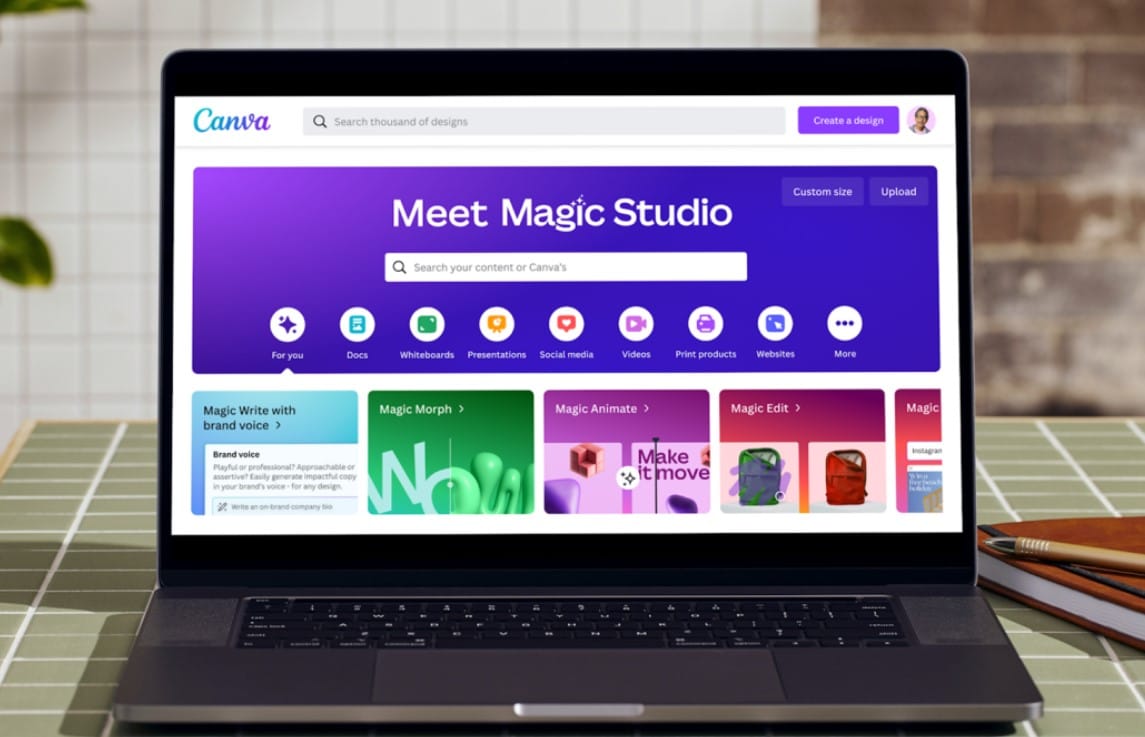Canva adalah salah satu platform desain grafis populer yang memungkinkan siapa saja, bahkan pemula, untuk membuat poster profesional tanpa memerlukan keahlian teknis. Artikel ini akan memandu Anda melalui proses membuat poster di Canva, baik dengan template maupun tanpa template, sehingga Anda dapat menciptakan desain yang menarik dan sesuai kebutuhan.
Apa Itu Canva dan Mengapa Memilihnya?
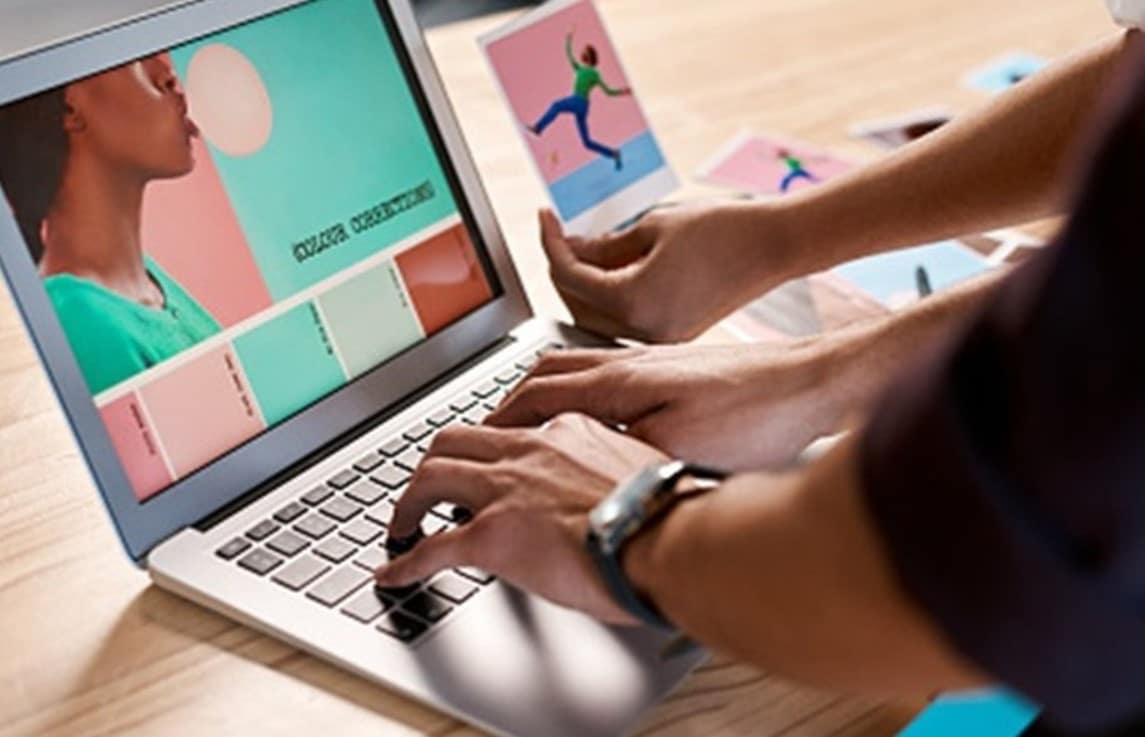
Canva adalah sebuah platform desain grafis berbasis web yang dirancang untuk membantu siapa saja, baik pemula maupun profesional, menciptakan berbagai jenis desain secara mudah, cepat, dan efisien. Platform ini pertama kali diluncurkan pada tahun 2013 dengan tujuan untuk meruntuhkan hambatan teknis dalam dunia desain grafis. Dengan fitur yang intuitif, Canva memungkinkan pengguna membuat desain tanpa memerlukan keterampilan teknis tingkat lanjut atau perangkat lunak desain profesional yang rumit.
Canva dapat diakses melalui browser di komputer atau melalui aplikasi di perangkat seluler. Hal ini memberikan fleksibilitas bagi penggunanya untuk mengerjakan proyek desain di mana saja, kapan saja. Baik untuk kebutuhan personal seperti membuat undangan ulang tahun, hingga kebutuhan profesional seperti desain untuk pemasaran digital, Canva menyediakan alat yang mudah digunakan dengan hasil berkualitas tinggi.
Mengapa Memilih Canva?
Ada banyak alasan mengapa Canva menjadi salah satu platform desain grafis yang paling populer di dunia. Berikut adalah penjelasan lebih spesifik mengenai keunggulan Canva:
1. Antarmuka Pengguna yang Mudah Dipahami
Canva dirancang dengan tampilan yang sederhana dan mudah dipahami. Pengguna hanya perlu menggunakan fitur drag-and-drop untuk menambahkan elemen desain seperti teks, gambar, ikon, atau latar belakang ke dalam kanvas. Hal ini sangat memudahkan bagi orang yang baru pertama kali mencoba membuat desain.
Bahkan, orang yang tidak memiliki latar belakang desain grafis sekalipun dapat menghasilkan karya yang terlihat profesional hanya dalam beberapa menit. Tidak diperlukan pelatihan khusus atau pengalaman menggunakan perangkat lunak desain.
2. Pilihan Template yang Beragam
Salah satu keunggulan utama Canva adalah ketersediaan ribuan template desain yang dapat digunakan secara instan. Template ini mencakup berbagai kategori seperti:
- Poster: Untuk acara, promosi, atau pengumuman.
- Media Sosial: Postingan Instagram, Facebook, dan lainnya.
- Presentasi: Slide profesional untuk kebutuhan bisnis atau pendidikan.
- Undangan: Untuk pernikahan, ulang tahun, dan acara lainnya.
Template-template ini dirancang oleh desainer profesional dan bisa langsung disesuaikan dengan kebutuhan pengguna. Dengan menggunakan template, pengguna tidak perlu memulai dari nol, sehingga proses desain menjadi lebih cepat dan praktis.
3. Aksesibilitas yang Tinggi
Canva dapat diakses melalui berbagai perangkat, baik komputer, laptop, maupun smartphone. Pengguna dapat bekerja dari mana saja selama terhubung dengan internet. Hal ini sangat berguna bagi para profesional atau pelajar yang sering bepergian namun tetap membutuhkan akses ke alat desain yang andal.
Selain itu, Canva menyimpan semua desain pengguna secara otomatis di cloud. Dengan demikian, pengguna dapat melanjutkan pekerjaan mereka kapan saja tanpa takut kehilangan hasil desain sebelumnya.
4. Fitur Lengkap untuk Pemula dan Profesional
Canva menyediakan berbagai fitur yang dapat memenuhi kebutuhan pemula maupun profesional. Beberapa fitur unggulannya meliputi:
- Perpustakaan Elemen Desain: Ribuan gambar, ilustrasi, ikon, dan bentuk tersedia untuk digunakan.
- Pilihan Font: Ratusan font menarik yang dapat dipadukan untuk menciptakan desain teks yang unik.
- Filter dan Efek Gambar: Alat editing sederhana seperti pengaturan brightness, kontras, dan saturasi untuk mempercantik foto.
- Kolaborasi Tim: Canva memungkinkan pengguna untuk berkolaborasi dalam satu desain bersama anggota tim lainnya, cocok untuk proyek grup atau pekerjaan kantor.
5. Tersedia Versi Gratis dan Berbayar
Canva menyediakan dua opsi utama bagi penggunanya:
- Versi Gratis: Sudah cukup memadai untuk kebutuhan desain dasar dengan akses ke ribuan template dan elemen desain.
- Canva Pro (Berbayar): Menawarkan fitur tambahan seperti akses ke lebih banyak template premium, kemampuan untuk menyimpan desain dengan latar belakang transparan, dan ruang penyimpanan cloud tanpa batas.
Bagi pengguna yang membutuhkan fitur lebih lengkap, paket Canva Pro dapat menjadi investasi yang baik, terutama untuk kebutuhan bisnis atau profesional.
6. Solusi Hemat Waktu dan Biaya
Dengan Canva, Anda tidak perlu menyewa desainer grafis profesional atau membeli perangkat lunak mahal untuk membuat desain berkualitas tinggi. Anda cukup membuat akun Canva dan langsung mulai mendesain sesuai kebutuhan. Proses pembuatan desain pun menjadi lebih cepat karena fitur-fitur Canva dirancang untuk menghemat waktu pengguna.
7. Pilihan Output yang Beragam
Setelah selesai mendesain, Canva menyediakan berbagai opsi untuk menyimpan atau membagikan hasil desain. Anda dapat mengunduh desain dalam berbagai format seperti JPG, PNG, atau PDF. Selain itu, Canva juga memiliki layanan cetak profesional bernama Canva Print, yang memungkinkan pengguna mencetak desain seperti poster atau kartu nama langsung dari platform Canva.
8. Komunitas dan Dukungan Pengguna yang Kuat
Canva memiliki komunitas pengguna global yang besar. Pengguna dapat belajar melalui tutorial resmi Canva, forum diskusi, atau video panduan yang tersedia di internet. Selain itu, tim dukungan pelanggan Canva juga siap membantu jika ada masalah teknis atau pertanyaan tentang penggunaan platform.
Dengan semua keunggulan tersebut, Canva menjadi pilihan yang sangat ideal bagi siapa saja yang ingin menciptakan desain grafis secara praktis dan efisien. Apakah Anda seorang pelajar, pekerja profesional, atau pemilik bisnis, Canva menawarkan solusi desain grafis yang sesuai dengan kebutuhan Anda.
Langkah-Langkah Membuat Poster di Canva
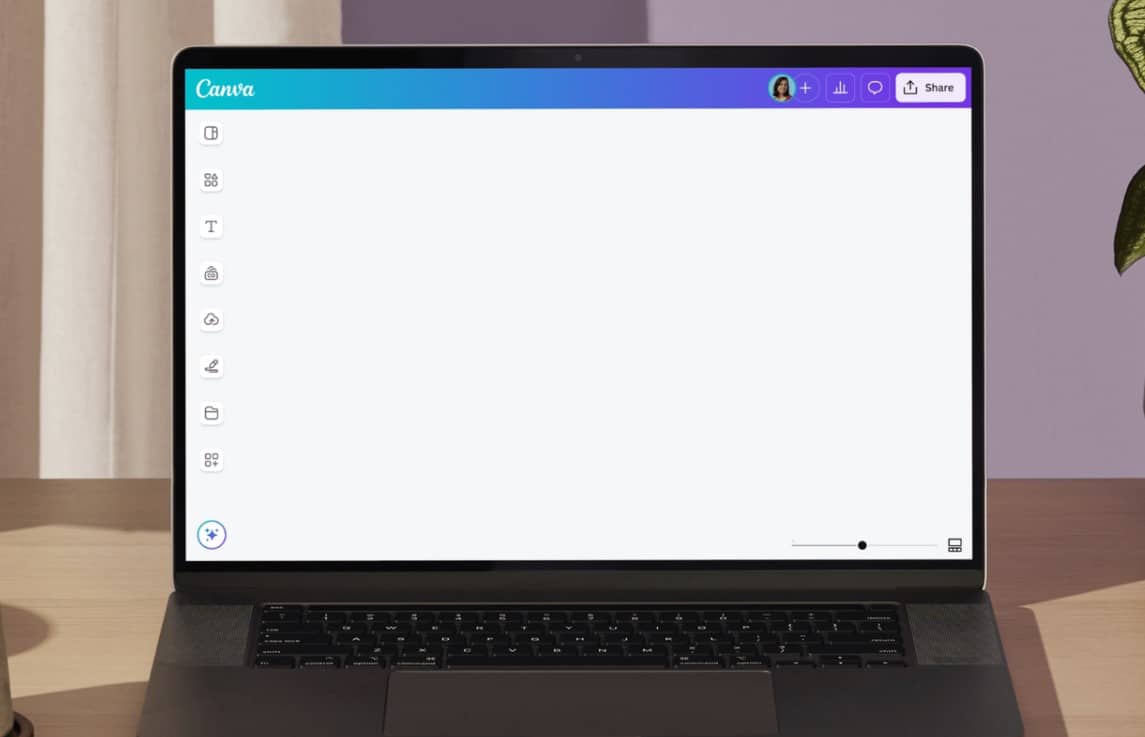
Cara Membuat Poster Menggunakan Template
Membuat poster di Canva adalah proses yang sederhana, intuitif, dan cocok untuk siapa saja, baik pemula maupun profesional. Dengan berbagai fitur yang mudah digunakan, Canva memungkinkan Anda untuk menciptakan poster yang menarik hanya dalam beberapa langkah. Berikut adalah panduan langkah-langkah yang detail untuk membuat poster di Canva:
1. Membuat Akun atau Login ke Canva
Sebelum mulai mendesain, Anda perlu memiliki akun Canva. Jika Anda belum memiliki akun, berikut caranya:
- Buka situs resmi Canva di www.canva.com atau unduh aplikasinya melalui perangkat seluler Anda.
- Klik tombol Sign Up dan daftar menggunakan email, akun Google, atau akun Facebook.
- Jika Anda sudah memiliki akun, cukup klik Login dan masukkan kredensial Anda.
Setelah berhasil login, Anda akan diarahkan ke dashboard utama Canva yang berisi berbagai pilihan desain.
2. Pilih Template Poster
Setelah login, langkah pertama untuk membuat poster adalah memilih template desain:
- Ketik “Poster” di kolom pencarian yang ada di bagian atas dashboard.
- Canva akan menampilkan berbagai template poster yang sudah dirancang secara profesional.
- Pilih template yang sesuai dengan tema atau kebutuhan Anda, seperti poster promosi, poster acara, atau poster edukasi.
Template ini berfungsi sebagai dasar desain Anda dan dapat disesuaikan dengan elemen-elemen lain sesuai kreativitas Anda.
3. Menentukan Ukuran Poster
Sebelum memulai desain, pastikan Anda menentukan ukuran poster yang sesuai dengan kebutuhan Anda. Canva menyediakan beberapa opsi ukuran standar seperti:
- A4 (210 x 297 mm): Cocok untuk poster sederhana.
- 16:9: Ideal untuk poster digital yang akan digunakan di layar atau media sosial.
- Custom Dimensions: Jika Anda memiliki ukuran khusus, Anda bisa memasukkan dimensi secara manual.
Untuk menentukan ukuran, klik Custom Size di pojok kanan atas sebelum memilih template.
4. Sesuaikan Template dengan Konten Anda
Setelah memilih template, langkah berikutnya adalah mengedit elemen desain agar sesuai dengan tujuan poster Anda. Berikut beberapa elemen yang dapat Anda ubah:
- Teks: Klik pada teks yang ada di template dan ubah sesuai kebutuhan. Anda bisa mengganti font, warna, ukuran, dan posisi teks.
- Gambar atau Ilustrasi: Canva menyediakan perpustakaan gambar gratis dan premium. Pilih gambar yang relevan, atau unggah gambar milik Anda sendiri melalui tombol Uploads.
- Warna Latar Belakang: Klik latar belakang dan pilih warna yang sesuai dengan tema poster Anda.
- Ikon dan Elemen Tambahan: Tambahkan ikon, bentuk, atau elemen grafis lain dari menu Elements untuk mempercantik desain poster Anda.
5. Mengatur Komposisi dan Layout
Untuk memastikan poster Anda menarik, perhatikan komposisi dan tata letaknya. Beberapa tips yang dapat membantu:
- Pastikan teks utama, seperti judul atau slogan, berada di tempat yang mudah terlihat.
- Gunakan prinsip ruang kosong (white space) agar poster tidak terlihat terlalu penuh.
- Kombinasikan warna yang kontras untuk menarik perhatian audiens. Misalnya, teks berwarna terang pada latar belakang gelap.
- Gunakan maksimal dua atau tiga jenis font untuk menjaga keseragaman desain.
6. Tambahkan Elemen Visual yang Menarik
Poster yang efektif membutuhkan elemen visual yang dapat menarik perhatian audiens. Canva menyediakan berbagai elemen yang dapat digunakan, seperti:
- Foto: Cari foto berkualitas tinggi yang sesuai dengan tema poster Anda.
- Grafik: Gunakan grafik seperti ikon, stiker, atau diagram untuk menambah daya tarik.
- Frame dan Grid: Atur gambar dalam bentuk bingkai untuk menciptakan struktur yang rapi.
Untuk menambahkan elemen ini, cukup klik menu Elements di sisi kiri layar dan pilih kategori yang diinginkan.
7. Review dan Perbaiki Desain Anda
Setelah selesai menambahkan elemen, penting untuk memeriksa kembali desain poster Anda:
- Perhatikan apakah semua elemen sudah berada di posisi yang benar.
- Pastikan teks dapat dibaca dengan jelas dan tidak terlalu kecil.
- Periksa kembali tata warna untuk memastikan kesesuaian antara latar belakang, teks, dan elemen visual lainnya.
Anda juga bisa meminta pendapat dari orang lain untuk mendapatkan masukan sebelum finalisasi desain.
8. Simpan atau Unduh Poster Anda
Jika desain Anda sudah siap, saatnya menyimpan atau mengunduh hasilnya. Canva menyediakan beberapa opsi untuk menyimpan poster Anda:
- Klik tombol Share di pojok kanan atas layar.
- Pilih opsi Unduh dan pilih format file seperti:
- PNG: Untuk hasil dengan resolusi tinggi.
- PDF: Untuk kebutuhan cetak.
- Klik Unduh dan file poster akan otomatis tersimpan di perangkat Anda.
Jika Anda berencana mencetak poster, pastikan memilih format PDF dengan kualitas cetak tinggi.
9. Bagikan atau Cetak Poster Anda
Setelah poster selesai dibuat, Anda dapat:
- Membagikan secara Digital: Unggah poster Anda ke media sosial seperti Instagram, Facebook, atau LinkedIn untuk menjangkau audiens lebih luas.
- Mencetak Poster: Jika Anda membutuhkan versi fisik, gunakan layanan cetak profesional atau fitur Canva Print. Fitur ini memungkinkan Anda memesan cetakan langsung dari Canva dengan berbagai opsi pengiriman.
Cara Membuat Poster Tanpa Template
Membuat poster tanpa template di Canva memungkinkan Anda menciptakan desain yang benar-benar orisinal, sesuai dengan visi dan kebutuhan Anda. Ini adalah pilihan ideal jika Anda ingin mengekspresikan kreativitas tanpa batas atau memiliki konsep desain tertentu yang tidak tersedia di template. Berikut adalah panduan langkah demi langkah untuk membuat poster dari awal tanpa menggunakan template di Canva.
1. Login ke Canva dan Mulai Proyek Baru
Langkah pertama untuk membuat poster tanpa template adalah membuka proyek baru dengan ukuran yang sesuai:
- Login ke akun Canva Anda melalui www.canva.com atau aplikasi Canva di perangkat seluler Anda.
- Setelah masuk, klik tombol Create a Design di pojok kanan atas dashboard.
- Pilih Custom Size untuk menentukan dimensi poster Anda. Misalnya:
- A4 (210 x 297 mm) untuk cetakan poster kecil.
- 24 x 36 inci untuk poster besar.
- Masukkan dimensi yang Anda inginkan, lalu klik Create New Design untuk membuka kanvas kosong.
Langkah ini memastikan Anda memulai desain dari nol tanpa menggunakan template bawaan Canva.
2. Pilih Latar Belakang untuk Poster Anda
Dengan kanvas kosong, langkah pertama adalah menentukan latar belakang poster:
- Klik pada bagian kanvas kosong. Di menu atas, pilih Background Color untuk menentukan warna latar belakang.
- Gunakan warna solid, seperti putih atau hitam, untuk desain yang minimalis.
- Gunakan warna gradasi atau palet warna tertentu jika Anda ingin poster terlihat lebih dinamis.
- Jika Anda ingin menambahkan gambar sebagai latar belakang, klik menu Uploads untuk mengunggah gambar dari perangkat Anda, atau pilih gambar gratis dari menu Photos.
- Gunakan fitur Transparency untuk mengatur opasitas gambar agar tidak terlalu mencolok.
Pastikan latar belakang tidak mengganggu elemen utama poster, seperti teks atau ilustrasi.
3. Tambahkan Elemen Visual Secara Manual
Tanpa template, semua elemen visual seperti gambar, teks, dan grafik perlu ditambahkan secara manual. Berikut caranya:
- Gambar atau Ilustrasi:
- Buka menu Elements di sisi kiri layar Canva.
- Cari gambar atau ilustrasi yang relevan dengan tema poster Anda. Misalnya, jika Anda membuat poster promosi, cari elemen yang mencerminkan produk atau layanan Anda.
- Seret elemen ke kanvas dan atur ukurannya sesuai kebutuhan.
- Bentuk Geometris:
- Tambahkan bentuk, seperti kotak atau lingkaran, dari menu Shapes di dalam Elements.
- Gunakan bentuk ini untuk membuat bingkai, latar teks, atau dekorasi tambahan.
Semua elemen visual ini dapat diposisikan secara bebas, memberi Anda kendali penuh atas tata letaknya.
4. Tambahkan Teks Secara Kreatif
Teks adalah elemen penting dalam poster, terutama untuk menyampaikan pesan utama. Karena Anda tidak menggunakan template, Anda harus menambahkan teks secara manual:
- Klik menu Text di sisi kiri layar. Pilih Add a Heading, Add a Subheading, atau Add a Little Bit of Body Text sesuai kebutuhan.
- Ketik teks Anda, seperti:
- Judul utama poster.
- Informasi detail, seperti tanggal acara atau detail promosi.
- Gunakan fitur berikut untuk membuat teks lebih menarik:
- Font Styles: Pilih jenis huruf yang sesuai dengan tema poster Anda. Misalnya, gunakan font sans-serif untuk desain modern, atau font script untuk desain elegan.
- Font Size: Sesuaikan ukuran teks untuk memastikan hierarki informasi. Judul utama harus lebih besar dari teks pendukung.
- Text Effects: Gunakan efek seperti shadow, outline, atau curve untuk memberikan sentuhan kreatif.
- Alignment: Atur perataan teks (kiri, tengah, atau kanan) agar selaras dengan elemen lainnya.
Pastikan teks Anda jelas dan mudah dibaca, terutama dari jarak jauh jika poster akan dicetak.
5. Gunakan Prinsip Desain yang Efektif
Saat membuat poster tanpa template, penting untuk menerapkan prinsip desain berikut agar hasilnya tetap profesional:
- Fokus pada Pesan Utama: Tentukan pesan utama poster Anda dan pastikan elemen tersebut menjadi fokus. Hindari menambahkan elemen yang tidak relevan.
- Ruang Kosong (White Space): Sisakan ruang kosong di sekitar elemen utama untuk menciptakan kesan rapi dan profesional.
- Palet Warna yang Harmonis: Gunakan maksimal 3-4 warna yang saling melengkapi. Canva menyediakan fitur Color Palette Generator untuk membantu Anda memilih kombinasi warna yang sesuai.
- Hierarki Visual: Buat hierarki visual dengan memvariasikan ukuran teks, warna, atau ketebalan elemen. Ini membantu audiens memindai informasi dengan mudah.
6. Tambahkan Logo atau Branding
Jika Anda membuat poster untuk keperluan bisnis atau promosi, tambahkan elemen branding seperti logo atau slogan perusahaan:
- Klik menu Uploads untuk mengunggah file logo Anda.
- Seret logo ke kanvas dan tempatkan di sudut atau bagian bawah poster.
- Pastikan logo memiliki ukuran yang proporsional agar tidak mengganggu elemen utama poster.
Branding yang konsisten dapat membantu audiens mengenali identitas visual Anda dengan mudah.
7. Periksa dan Finalisasi Desain Anda
Sebelum menyimpan desain, lakukan pengecekan akhir untuk memastikan semua elemen sudah sesuai:
- Pemeriksaan Elemen Visual: Pastikan semua elemen selaras dan tidak ada yang terpotong atau keluar dari batas kanvas.
- Pemeriksaan Teks: Periksa kembali ejaan, tata bahasa, dan kejelasan informasi.
- Konsistensi Desain: Pastikan warna, font, dan gaya elemen visual konsisten di seluruh poster.
Jika perlu, minta pendapat dari orang lain untuk mendapatkan masukan sebelum finalisasi desain.
8. Simpan atau Unduh Poster Anda
Setelah desain poster selesai, simpan atau unduh hasilnya:
- Klik tombol Share di pojok kanan atas layar.
- Pilih opsi Unduh dan format file yang sesuai, seperti:
- PNG untuk desain digital.
- PDF Print untuk kebutuhan cetak.
- Klik Unduh, dan poster akan disimpan di perangkat Anda.
Contoh Produk yang Mendukung Desain Poster
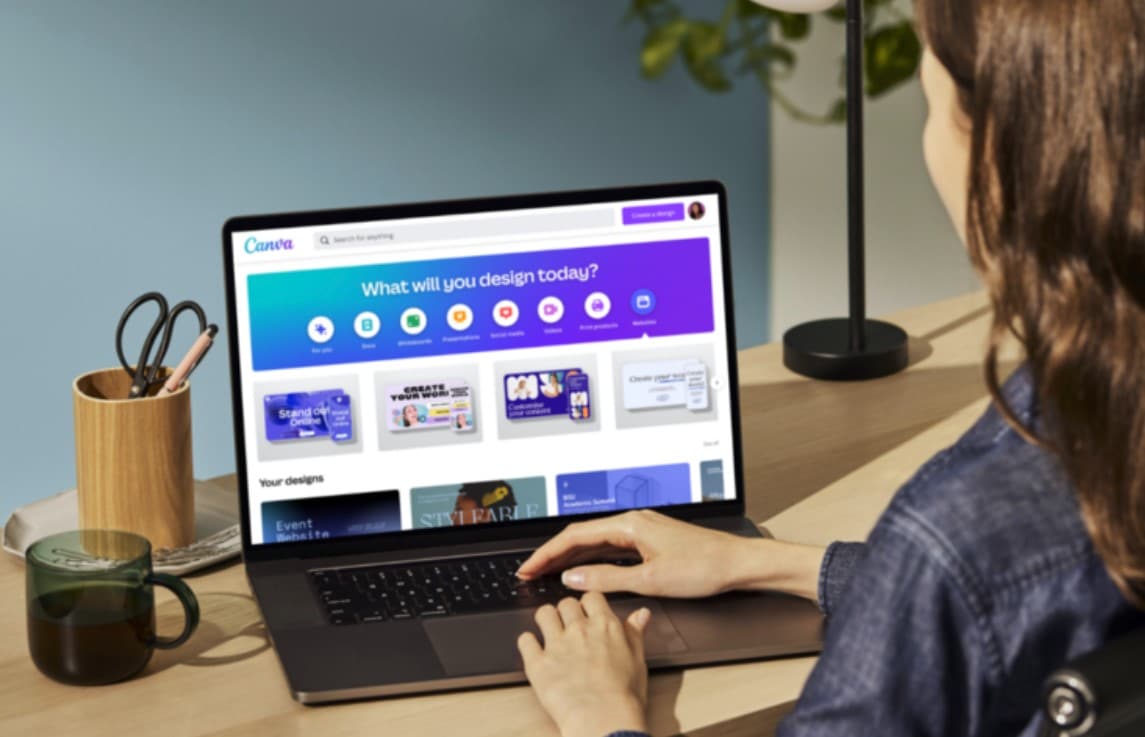
- Canva Pro
- Fitur: Akses ke lebih banyak template premium, elemen desain, dan fitur seperti latar belakang transparan.
- Kelebihan: Mendukung kolaborasi tim, penyimpanan cloud tanpa batas.
- Harga: Mulai dari $12,99 per bulan.
- Kunjungi Situs Canva Pro
- Canva Print
- Fitur: Layanan cetak poster profesional langsung dari desain Canva Anda.
- Kelebihan: Pengiriman cepat dan hasil cetak berkualitas tinggi.
- Harga: Sesuai dengan ukuran dan material cetakan.
- Kunjungi Situs Canva Print
- Adobe Stock untuk Canva
- Fitur: Perpustakaan gambar berkualitas tinggi yang dapat digunakan di Canva.
- Kelebihan: Pilihan gambar premium untuk desain yang lebih menarik.
- Harga: Mulai dari $29,99 per bulan.
- Kunjungi Adobe Stock
Cara Membeli Produk Canva
- Langsung dari Situs Resmi
- Buka canva.com.
- Pilih paket Canva Pro atau fitur tambahan seperti Canva Print.
- Lakukan pembayaran dengan kartu kredit atau metode pembayaran lainnya.
- Melalui Distributor Resmi
Beberapa distributor resmi Canva di Indonesia juga menyediakan paket langganan dengan harga lokal. - Aplikasi Canva di Smartphone
Unduh aplikasi Canva dari App Store atau Google Play dan lakukan pembelian melalui aplikasi.
FAQ
1. Apakah Canva Gratis untuk Digunakan?
Ya, Canva memiliki versi gratis dengan fitur dasar. Namun, untuk akses ke fitur premium, Anda perlu berlangganan Canva Pro.
2. Apakah Canva Cocok untuk Pemula?
Sangat cocok! Antarmuka Canva yang sederhana membuatnya mudah digunakan bahkan untuk pemula.
3. Apakah Poster yang Dibuat di Canva Bisa Dicetak?
Ya, Anda dapat mencetak poster sendiri atau menggunakan layanan Canva Print untuk hasil yang lebih profesional.